Med macOS är standardwebbläsaren som medföljer operativsystemet ingen annan än AppleSafari. Safari är en bra webbläsare, speciellt om du använder många Mac-datorer och / eller iOS-enheter, eftersom det kommer att kunna synkronisera dina data, t.ex. sökhistorik på alla dessa datorer.
På grund av detta, förstår vi, finns det vissa funktioner i andra webbläsare som du kanske gillar, och om du föredrar att använda den som standardwebbläsare kommer den här guiden att ta dig igenom stegen som krävs för att slutföra den.
Vad är en standardwebbläsare?
Om du undrar om vikten eller behovet av att ställa in din standardwebbläsare, betyder det att varje gång du klickar på en länk är webbläsaren som automatiskt öppnar den standardwebbläsare som du (eller operativsystemet) inte har. Om du till exempel vill använda Chrome men Safari fortfarande är inställt som standard betyder det att länken som klickas i ett e-postmeddelande eller chatt öppnas i Safari istället för Chrome.
Så här ställer du in en standardwebbläsare på Mac
- Klicka på Apple-menylänken och välj Systeminställningar
- Välj Allmän
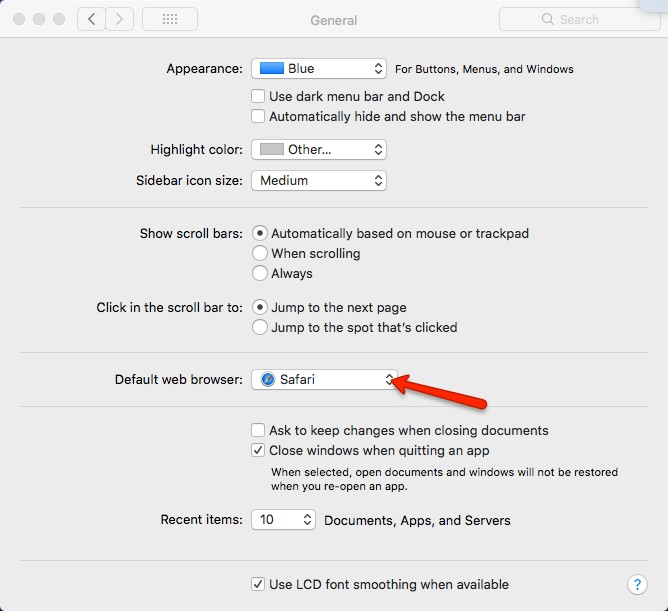
- Hitta “Standardwebbläsare” och klicka på den
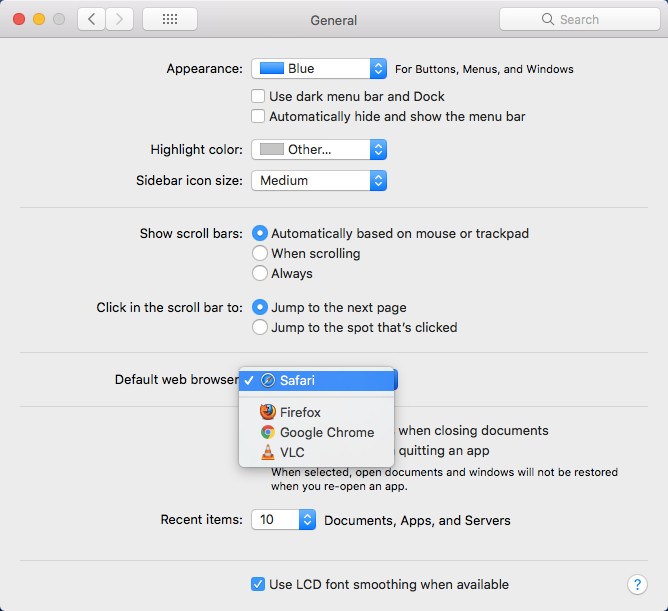
- Välj från din webbläsares rullgardinslista
Observera att listan bara visar de webbläsare som du har installerat på din dator. Om du inte ser en annan webbläsare beror det på att du inte har installerat den. Vi har bifogat en lista med olika webbläsare nedan som du kanske vill kolla in som ett alternativ till Safari.
Alternativa alternativ för att ändra webbläsarmetoden
Eftersom alla webbläsare vill vara din standardwebbläsare, ibland när du installerar en ny webbläsare på en Mac och startar den för första gången, kan du bli ombedd att ställa in den webbläsaren som standard. Detta kommer att vara ett snabbare sätt jämfört med metoden ovan. Om du vill ändra tillbaka kan du följa stegen som vi nämnde ovan för att återgå till Safari eller andra webbläsare du vill ha.
Publicerat den. Läs mer om … och.
